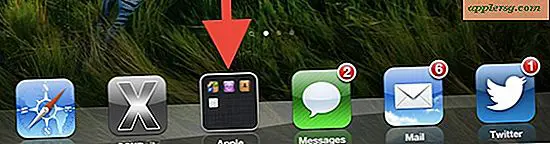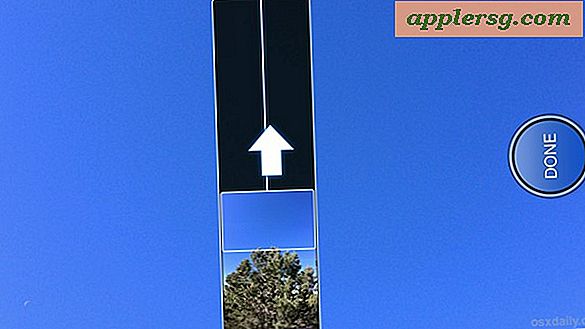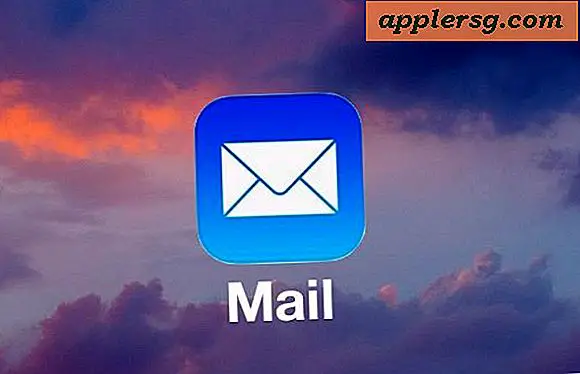Slik oppretter du iPhone 6S og iPhone 6S Plus og tar med deg ting i 2 enkle trinn

Hvis du får en ny iPhone 6S og iPhone 6S Plus, vil du være sikker på å sette den opp riktig, slik at alt fra telefonen det erstatter, blir tatt med på turen. For å sette opp en iPhone 6S riktig og for å overføre ting til den nye telefonen, må du gå gjennom noen spesifikke trinn. Vi viser deg hvordan du gjør det på den raskeste måten, slik at du kan komme videre og nyte den nye iPhone.
Og ja, dette fungerer for å overføre til en iPhone 6S eller iPhone 6S Plus fra en hvilken som helst tidligere iPhone-modell, enten det er iPhone 4, iPhone 4S, iPhone 5, iPhone 5S eller en iPhone 6, det spiller ingen rolle.
Trinn 1: Ta opp den gamle iPhone og dine ting til iTunes
Det første du vil gjøre er å lage en ny sikkerhetskopi av den gamle iPhone du erstatter. Dette er raskest å gjøre med en datamaskin og iTunes på grunn av USB 3.0-hastigheter, men teknisk kan du også bruke iCloud hvis du har en veldig rask bredbåndstilkobling. Vi skal fokusere på iTunes her, siden det vanligvis er den raskeste metoden, men hvis du går iCloud-ruten, gjør du bare en manuell iCloud-sikkerhetskopiering fra Innstillinger> iCloud> Sikkerhetskopiering> Sikkerhetskopiering Nå fra den gamle iPhone og når den er ferdig, gå til trinn 2 .
- Åpne iTunes og koble den gamle iPhone til datamaskinen med USB-kabelen, uansett om det er Windows eller Mac OS X
- Velg iPhone og gå til oppsummeringsskjermen i iTunes
- Under Sikkerhetskopier, velg "Denne datamaskinen" og vær så sikker på å krysse av for "Krypter sikkerhetskopier" - kryptering av iTunes-sikkerhetskopier sikrer at alle passord, innlogginger og helsetjenester blir sikkerhetskopiert også
- Klikk "Back Up Now" og la hele prosessen fullføre

Når sikkerhetskopien er fullført til iTunes, er du klar til å flytte alt over og sette opp den nye iPhone 6S eller iPhone 6S Plus.
Trinn 2: Sett opp den nye iPhone 6S / iPhone 6S Plus og overfør alt over
Nå som du har en ny sikkerhetskopiering, er du klar til å begynne å sette opp den nye iPhone 6S eller iPhone 6S Plus.
- Slå på den nye iPhone og start oppsettprosessen som vanlig, velg et språk, bli med Wi-Fi, konfigurer berørings-ID og et passord, og angi noen forhåndsinnstillinger
- Når du kommer til skjermbildet "Apps & Data", velger du "Gjenopprett fra iTunes Backup"
- Skjermbildet iPhone 6S / iPhone 6S Plus blir svart og viser en "Koble til iTunes" -melding med iTunes-ikonet, og koble nå den nye iPhone 6S til datamaskinen du tidligere hadde brukt til å sikkerhetskopiere den gamle iPhone
- Skriv inn Apple ID og passord når du blir bedt om det, velg den siste sikkerhetskopien som nettopp ble laget fra iPhone i iTunes, og la overføringen av alle dataene fra den gamle sikkerhetskopien til den nye iPhone 6S fullføres



Når overføringen er fullført, vil den nye iPhone 6S eller iPhone 6S Plus starte på nytt selv og starte opp med alle dine eldre iPhone-ting nå på den nye iPhone.
Vær oppmerksom på at noen ganger må programmer lastes ned fra App Store på den nye enheten, dette starter automatisk når iPhone 6S støter opp igjen og kan være rask eller en stund, avhengig av hastigheten på internett og hvor mange apper som må lastes ned .
Du vil sannsynligvis dobbeltsjekke at alt er der, og at alle ting er i orden. Ta en titt på bildene dine for å være sikker på at de er på plass, åpne Mail-appen, vri på Home-skjermene for å være sikker på at appene dine er der, sjekk kontaktene dine, osv. Alt skal være der, men hvis det ikke er det, ikke Vi har ikke dekket deg med feilsøkingstrinnene nedenfor.

Feilsøking Flytte dataene dine og oppsett av en iPhone 6S / iPhone 6S Plus
Vent, allerede jeg begynte å bruke iPhone 6S allerede og flyttet ikke mine ting enda! - Ikke bekymre deg, dette er ikke verdens ende. Du kan starte over installeringsprosessen ved å tilbakestille iPhone til fabrikkinnstillinger, slik at du enkelt kan gjenopprette den nye iPhone 6S eller iPhone 6S Plus fra en sikkerhetskopi.
Jeg fullførte gjenopprettingen, men mine e-postpassord og helsedata vises ikke på den nye iPhone 6S! - Dette skjer når den originale sikkerhetskopien ikke ble kryptert med iTunes (iCloud krypterer sikkerhetskopier som standard), vil du koble den gamle iPhone til iTunes igjen og aktivere krypterte iPhone-sikkerhetskopier i Tunes, fullføre en sikkerhetskopiering igjen og starte over . Dette er ganske vanlig, og hvis du finner ut at ingen passord eller helsedata er på den nye iPhone 6S, er dette derfor.
My Photos app sier at jeg har tusenvis av bilder, men ingen av dem dukker opp! - Hvis du åpner Bilder-appen og oppdager at hvert bildeminiatyr er tomt, men Bilder-appen viser riktig antall bilder som burde være der, skyldes dette at du valgte å gjenopprette fra en iCloud-sikkerhetskopiering, og alle bildene må lastes ned fra iCloud til iPhone 6S. Dette kan være raskt, eller ta en stund, avhengig av hastigheten på Internett-tilkoblingen din og hvor mange bilder og videoer du trenger for å laste ned. For mange brukere med mange GB media, kan det ta litt tid, og derfor anbefaler vi at du bruker iTunes-sikkerhetskopierings- og iTunes-gjenopprettingsmetoden som er beskrevet ovenfor.
Noen andre spørsmål? Har du tips for å sette opp en ny iPhone 6S eller iPhone 6S Plus? Gi oss beskjed i kommentarene, ellers nyt den nye iPhone!